之前share 過自己cut 咗個剪紙 Wedding day announcement (可以按呢度望望),有人問過template file,我都唔好意思講我係用好原始嘅方法去畫稿,所以 無 圖 檔。
雖然無 template file 俾大家,但係我可以貢獻我的做法俾大家參考下。上網隨便搵下就有好多剪紙稿,但係點先可以custom made 呢?如果你本身已經識用少少繪圖軟件,咁恭喜你,你已經屬於進階班,係唔需要睇下面嘅教學,直接跳到文末會有AI的教學文(都好簡單)。
如果唔識用或者無裝呢啲繪圖軟件,唔使怕,我們用原始方法,自己用手畫。
首先要準備:
1. 圖紙:
可以係其他剪紙稿,淨係要換返自己嘅資料落去,好似將呢度的"Thank you" 轉返做自己個名。

(原圖按此)
亦可以收集自己鐘意的圖案,夾埋佢做一幅
好似都好多人鐘意Beauty and the beast,我選了Beauty and the beast 的玫瑰花做這次的demo。

(原圖按此)
2. 鉛筆+擦膠
3. 牛油紙:文具舖係有得賣嘅,我見仲有焗蛋糕的牛油紙淨返就剪咗啲出黎用
4. 你想放落剪紙的字,你哋個名/big day日子/slogan
3. 牛油紙:文具舖係有得賣嘅,我見仲有焗蛋糕的牛油紙淨返就剪咗啲出黎用
4. 你想放落剪紙的字,你哋個名/big day日子/slogan
可以在MS Word 寫好,印出黎先。可以先度一度大細係咪Fit,或者印多幾個大細備用。
Demo 圖稿較細所以我只簡單地加上big day 日子。
準備好?開工喇
Step 0.
將牛油紙覆蓋在圖紙上,用鉛筆輕力臨摹圖案。原圖不適用的部分可直接略去。

Step 1.
第一種加上文字的方法最簡單,零失敗,就是在圖稿上其中一條線上直接畫上文字,又或者先在空白地方畫上文字,再加線連接其他部分。
第一種加上文字的方法最簡單,零失敗,就是在圖稿上其中一條線上直接畫上文字,又或者先在空白地方畫上文字,再加線連接其他部分。
1.1. 我選了右下這條線加上2017
1.2. 不過用原圖嘅線會太斜,很難清楚看到2017,我就將線重新畫過
1.3. 可以畫上2017了
1.2. 不過用原圖嘅線會太斜,很難清楚看到2017,我就將線重新畫過
1.3. 可以畫上2017了

Step 2.
除了陽刻,仲有陰刻。前者係cut 走唔要的部分,後者就cut 走要的部分。好似呢張卡,米奇係陽刻,城堡係陰刻。第二種加字的方法就係直接 cut 走啲字。
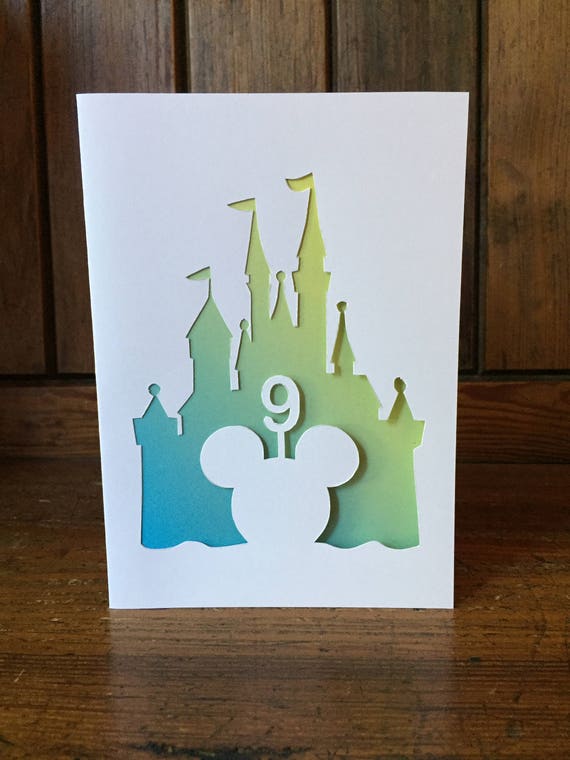
(原圖放大)
2.1. 因為我嘅圖紙係陽刻,所以我將其中一片葉全部保留。原圖左邊的葉係有葉脈的,擦走入面線
2.2. 然後把12加上去。之後會 cut 走 12 所以唔需要連住都無問題

Step 3.
跟住可以試下難少少,適合用在較大的字上面,就是在文字中間再加花紋/留空。
跟住可以試下難少少,適合用在較大的字上面,就是在文字中間再加花紋/留空。
3.1. 一樣臨摹咗啲字先
3.2. 加粗同放大令佢貼住其他線,我選擇留空中間

Step 4 完成!
最後就將所有線加返粗,同埋重新檢查一次係咪所有線都黐埋一齊。咁就畫好呢張獨一無二的稿!
粗粗地業餘玩下我覺得咁樣超級簡單方便!
其實仲有比較進階的方法加字,好似呢幅圖咁,將文字舖滿圖案:
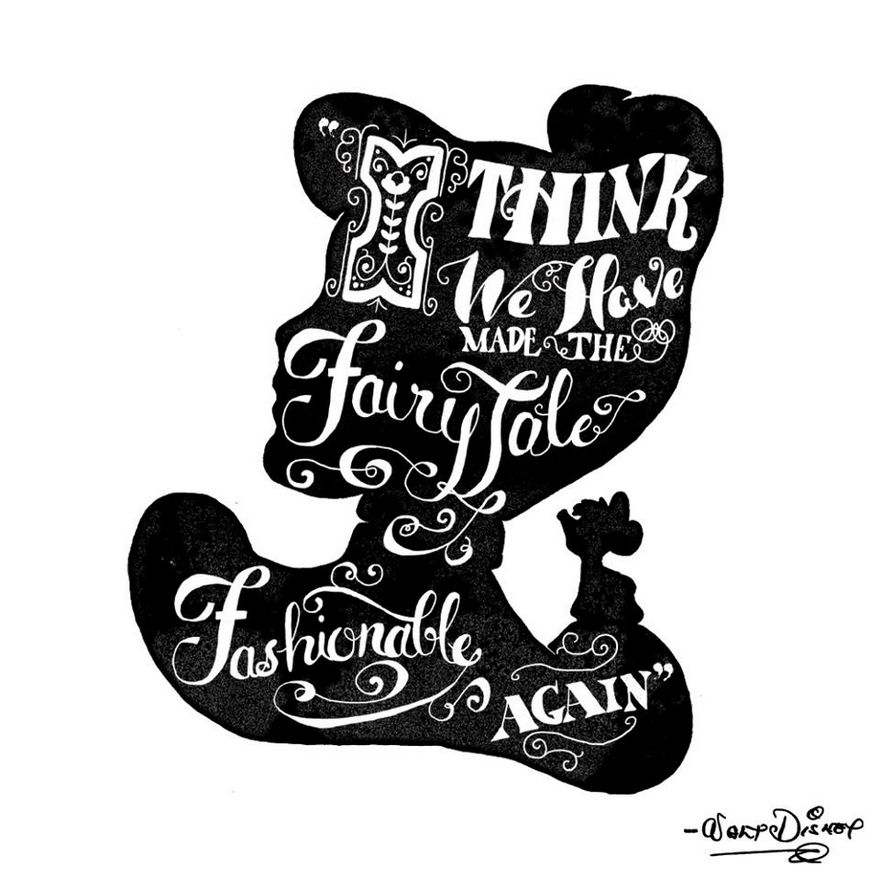
(原圖按此)
仲有無其他嘢分享?
都仲有少少...
1. 直線多的圖當然易過曲線(好似呢個玫瑰花圖就全部係曲線)
2. Cut 走啲字 (陰刻) 當然易過留返 (陽刻),不過個人覺得前者無咁靚,同埋多數用黎做卡面
3. 邊度可以搵到字體? dafont 有極多
4. 點揀字?我覺得潦草字或有腳字 (e.g. Times New Roman)啱做陽刻多D,而無腳字 (e.g. Arial)就啱做陰刻多D同埋啱Cute D的design。而Cut 的難易度,我覺得潦草字>有腳字>無腳字
5. 畫數字要注意的地方? 因為有D 數字係有窿 (e.g. 0, 4),比較適合做陽刻。如果0字做陰刻就會返得一個圈喇,除非自己加返D線連住中間。
6. 可以點搵到適合的圖檔? 除咗搵paper cut,仲可以搵剪影同填色稿都好適合做剪紙稿
最後。。。說好的教學文呢?
給Adobe Illustrator 用家:
多謝收看!
Check list 控系列
選擇困難系列
123文字錄
沒有留言:
張貼留言